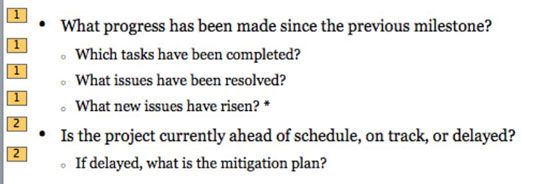Office 2011 para Mac: aplicar efectos de ingreso a las diapositivas de PowerPoint
PowerPoint 2011 para Mac ofrece todo tipo de efectos visuales para que pueda utilizar en sus presentaciones. Cuando usted tiene un marcador de posición con el texto con viñetas para trabajar con en la diapositiva de PowerPoint 2011, puede aplicar un efecto de entrada al marcador de posición. Esto introducirá el viñetas de una en una.
He aquí cómo aplicar efectos de ingreso a sus PowerPoint 2011 diapositivas:
Seleccione un marcador de posición de texto que contiene texto con viñetas.
Seleccione el marcador de posición - no seleccione texto- individuo simplemente haga clic en el borde del marcador de posición.
Haga clic en la ficha Animaciones de la cinta de opciones.
En el grupo Efectos de entrada, haga clic en un efecto.
PowerPoint muestra instantáneamente una vista previa del efecto. Experimento eligiendo algunos otros efectos.
¡Felicidades! Ha añadido correctamente un efecto de animación. Tenga en cuenta que PowerPoint pone un número a la izquierda de cada bala en el marcador de posición. Los números indican el orden en que se animará el texto. Como puede ver, cuando el Rise Up efecto reproduce el texto aparece en dos grupos, numerados 1 y 2 en la figura. Los números que ve aquí mostrar cuántas veces usted tiene que hacer clic para reproducir todas las animaciones en una de diapositivas para este ejemplo, usted tiene que hacer doble clic.
Haga clic en el botón Reproducir en la pestaña Animaciones de la cinta para ver una vista previa de cualquier animación que acaba de agregar.
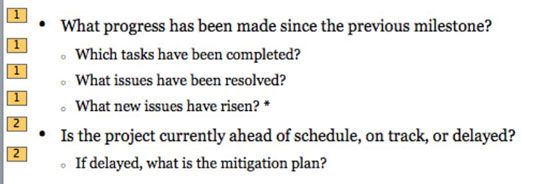
Sobre el autor
 Trabajar con diseños patrón de diapositivas en PowerPoint 2011 para Mac
Trabajar con diseños patrón de diapositivas en PowerPoint 2011 para Mac En Office 2011 para Mac, añadiendo un nuevo Diseño de la diapositiva a una diapositiva en la vista Patrón de diapositivas de PowerPoint de 2011 es bastante simple una tarea a realizar. Siga estos pasos para comenzar:Asegúrese de que está en la…
 Trabajar con marcadores de posición de texto en PowerPoint 2011 para Mac
Trabajar con marcadores de posición de texto en PowerPoint 2011 para Mac Al formatear el texto, así como las fronteras y llenar de texto, en PowerPoint 2011 para Mac marcadores de posición funciona igual que con cualquier otro cuadro de texto. Se utiliza el grupo Fuente en el Office 2011 para Mac ficha Inicio de la…
 Animación personalizada en PowerPoint 2013
Animación personalizada en PowerPoint 2013 Animación personalizada es el meollo de la cuestión de PowerPoint 2013 animación. Animación personalizada es la única manera de aplicar animación de texto que es más complicado que el predefinido Fade, Wipe, o volar en estilos de la lista…
 Animaciones de entrada en powerpoint 2013
Animaciones de entrada en powerpoint 2013 Animaciones son movimientos que son algo así como las transiciones, excepto que se aplican a los objetos individuales en una diapositiva en lugar de toda la diapositiva. Por ejemplo, puede animar una imagen para que aparezca después de todo lo…
 Cómo agregar un marcador a un vídeo en PowerPoint 2013
Cómo agregar un marcador a un vídeo en PowerPoint 2013 LA marcador es un lugar marcado dentro de la reproducción de un archivo de vídeo en PowerPoint 2013 que se puede utilizar para desencadenar un efecto de animación. Estos son los pasos para crear un marcador de video y animación de un objeto…
 ¿Cómo añadir un efecto de animación a un powerpoint 2013 slide
¿Cómo añadir un efecto de animación a un powerpoint 2013 slide El panel de animación en PowerPoint 2013 es un panel de tareas que aparece a la derecha de la diapositiva y muestra información importante acerca de las animaciones que ha agregado a las diapositivas. El panel de tareas Personalizar animación…
 Cómo crear animaciones de salida en powerpoint 2013
Cómo crear animaciones de salida en powerpoint 2013 Una animación de salida en PowerPoint 2013 hace que un objeto de dejar el carro antes de que aparezca la siguiente diapositiva. Sin una animación de salida aplicada, un objeto permanece en pantalla hasta que aparezca la siguiente diapositiva.…
 Cómo editar texto en una presentación de PowerPoint 2007
Cómo editar texto en una presentación de PowerPoint 2007 En PowerPoint 2007, usted tiene que seleccionar el texto antes de poder editarlo. Para editar texto en su presentación de PowerPoint, siga estos pasos:1Ver imágenes en miniatura de las diapositivas de la presentación de PowerPoint 2007.Haga clic…
 La ficha animaciones en PowerPoint 2013
La ficha animaciones en PowerPoint 2013 Además de las transiciones de diapositivas, el tipo más común de la animación en PowerPoint 2013 es la adición de entrada y salida de efectos al texto que aparece en la diapositiva. Este efecto es especialmente útil para las listas de bala, ya…
 Cómo animar un objeto de PowerPoint 2007
Cómo animar un objeto de PowerPoint 2007 Un tipo común de animación en PowerPoint es el efecto de entrada para el texto que aparece en la diapositiva. Esto es especialmente útil para las listas de bala, ya que le permite visualizar la lista de un elemento a la vez. Este tutorial muestra…
 Cómo reemplazar el estilo de texto maestría en powerpoint 2007
Cómo reemplazar el estilo de texto maestría en powerpoint 2007 El Maestro PowerPoint Slide especifica un estilo de texto, pero se puede dar formato al texto de la diapositiva de PowerPoint mientras se está trabajando en la vista normal. El formato de los cambios que realice sólo se aplican al texto…
 Para las personas mayores: ¿cómo animar objetos en una diapositiva de PowerPoint
Para las personas mayores: ¿cómo animar objetos en una diapositiva de PowerPoint Por defecto, todos los objetos de una diapositiva de Microsoft PowerPoint aparecen a la vez. Para añadir más interés visual a la presentación o para revelar bits de información a la vez, puede utilizar la animación en PowerPoint. Por ejemplo,…